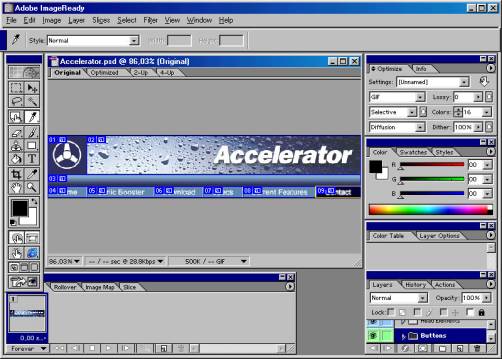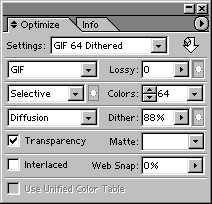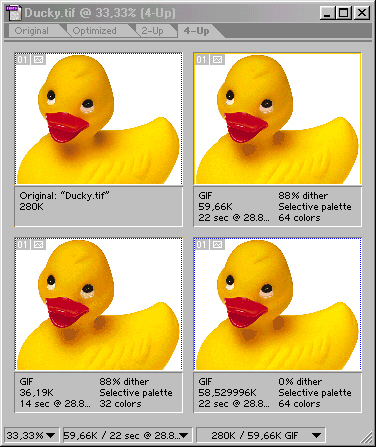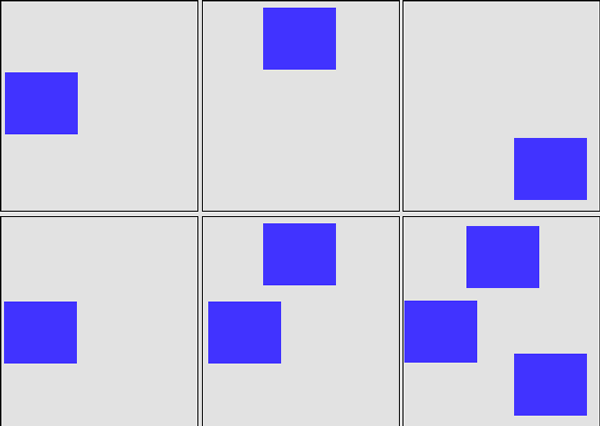Adobe imageready что это за программа
56. Интерфейс ImageReady
Главное окно ImageReady (рис. 11.4) в первый момент легко перепутать с Photoshop, настолько похожи они внешне: та же панель инструментов, знакомые палитры. Как мы уже отмечали, такое сходство не случайно. Более внимательный взгляд отметит и множество особенностей. В первую очередь это несколько специальных инструментов на панели инструментов (рис. 11.5).
Рис. 11.4. Главное окно ImageReady 3.0
Рис. 11.5. Палитра инструментов ImageReady. Обозначены только инструменты, отсутствующие в Photoshop
Кроме того, на панели инструментов имеются кнопки режимов:
Примечание
Если выбрать инструмент Slice (Фрагмент) или Select Slice (Выделение фрагментов), режим показа фрагментов включается автоматически.
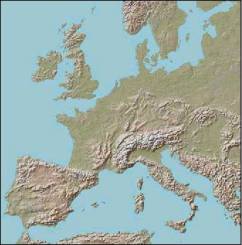

Рис. 11.6. Режимы отображения фрагментов Hide Slices (а) и Show Slices (б)
Редактор ImageReady имеет и несколько особых палитр:
Рис. 11.7. Палитра Optimize
Рис. 11.8. Палитра Layers программы ImageReady
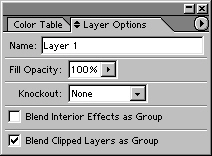
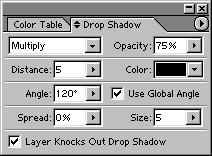
Рис. 11.9. Палитра Layer Options/Effects в режимах Layer Options (а) и Effects (б)
Layer Options/Effects (Параметры слоя/Эффекты). Используется совместно с палитрой Layers (Слои) и позволяет задавать параметры слоя и ассоциированных с ним эффектов. Если в палитре Layers (Слои) выделена строка эффекта, то в палитре Layer Options/Effects (Параметры слоя/Эффекты) оказываются настройки этого эффекта. Если же выделен слой, то в этой палитре вы найдете параметры слоя (рис. 11.9). Styles (Стили). Служит для сохранения набора эффектов, ассоциированных с текущим слоем. Чтобы воспроизвести сохраненный набор эффектов еще раз или применить его к другому слою, достаточно просто сделать двойной щелчок мышью на его пиктограмме в палитре. Сразу после установки программы в палитре находятся два десятка готовых стилей, созданных разработчиками (рис. 11.10). Animation (Анимация). Содержит перечень всех кадров анимации и управляет их очередностью и просмотром. Image Map (Карта ссылок). Используется для создания карт ссылок.. Slice (Фрагмент). Предназначена для установки параметров отдельных фрагментов, на которые изображение разрезано с помощью инструмента Slice (Фрагмент) или команды Divide Slice (Разделить фрагмент) меню Slices (Фрагменты). Rollover (Ролловер). Хранит варианты изображения, демонстрируемого в браузере в зависимости от того, находится ли на нем курсор и нажата ли кнопка мыши.
Рис. 11.10. Палитра Styles с предопределенными стилями
Палитры Colors (Цвета), History (Протокол), Info (Инфо), Options (Параметры), Character (Символ), Paragraph (Абзац) и Actions (Операции) почти полностью идентичны одноименным палитрам Photoshop. Правда, палитра History (Протокол) в ImageReady несколько упрощена. В ней отсутствует возможность создания снимков (snapshots) и назначения исходного состояния для кисти History Brush (Кисть возврата), поскольку ImageReady не имеет такого инструмента.
На этом мы завершим краткое рассмотрение интерфейса ImageReady и его отличий от Photoshop и перейдем к примерам решения практических задач.
ImageReady предоставляет мощные и удобные средства оптимизации изображений. Как уже говорилось, оптимизация состоит в нахождении компромисса между компактностью файла и качеством изображения. Единственный критерий качества изображения — его внешний вид, который вы оцениваете «на глаз»
Визуальная оценка качества оптимизированного изображения и сравнение разных вариантов оптимизации существенно упрощается благодаря удобной организации просмотра документа в ImageReady. Четыре вкладки, имеющиеся в окне каждого документа, задают следующие режимы просмотра:
Рис. 11.11. Окно документа в режиме 2-Up
Таким образом, вам не нужно сохранять изображение в формате GIF или JPEG, а затем снова открывать, чтобы оценить результат оптимизации. В окнах документа ImageReady сразу показывает результат этих манипуляций. Вам не придется экспортировать изображение в выбранный формат, чтобы узнать, насколько удалось минимизировать размер файла. В строке состояния, также имеющейся в окне каждого документа, ImageReady показывает, каков будет размер файла, если сохранить изображение с заданными параметрами оптимизации.
Рис. 11.12. Окно документа в режиме 4-Uр
Внешний вид оптимизированного изображения и размер его файла рассчитываются программой динамически. Как только вы измените параметры оптимизации, она автоматически обновит вид оптимизированного изображения и размер его файла в строке состояния.
Кроме размера файла, в строке состояния отображается еще много полезных сведений. Какие именно это сведения, — определяете вы сами. Строка состояния имеет три информационных поля. Их содержимое задается вы бором в списке, открывающемся щелчком на треугольной стрелке в правой части каждого поля. В первом (левом) поле всегда приведен текущий масштаб отображения документа, и щелчок на треугольной стрелке в этом поде открывает список выбора масштаба. Во втором поле по умолчанию отображается время загрузки страницы при заданной скорости, а в третьем — размеры изображения до и после сжатия в указанном формате. Вы можете установить и иное содержание для этих информационных полей:
Примечание
В режимах 2-Up (2 варианта) и 4-Up (4 варианта) параметры оптимизации, размер оптимизированного файла и время его загрузки указываются в каждом окне, а в строке состояния приведены параметры активного варианта. Если вы сочтете эту информацию лишней, отключите ее показ командой Hide Optimization Info (Спрятать информацию об оптимизации).
Сведения в информационных полях позволяют оценить, насколько успешно оптимизировано изображение. Если и после оптимизации время загрузки изображения в браузер слишком большое, подумайте об изменении его размеров и целесообразности размещения на Web-странице.
Приемы создания анимации в Image Ready
Фирма Adobe включила в Photoshop с версии 5.5 программу ImageReady, которая позволяет создавать анимационные изображения с помощью этого графического пакета. Данный урок рассчитан на тех, кто имеет практические навыки работы со слоями и инструментами выделения в программе PhotoShop.
Тип урока: урок изучения нового материала.
Вид урока: практическая работа.
Методы: объяснительно-иллюстративный, репродуктивный.
Ход урока
Проще всего в программе ImageReady, реализуется анимация из заранее подготовленных файлов с фазами движения.
Упражнение 1. Полет бабочки
Запустите Photoshop и создайте новый файл размером 100 x 100 пикселей. Залейте фон зеленым цветом. Вставьте в этот файл, на отдельный слой изображение бабочки (рис.1).
Включите границы отображения документа (рис.2), отобразятся линейки, выбрав инструмент перемещения, перетащите направляющую, как показано на рисунке (рис.3).
Продублируйте слой 1 (рис.4).
Сожмем изображение бабочки по горизонтали. Edit (Редактирование) > Free Transform (Произвольная трансформация). Изменим размер изображения по ширине, заменив величину W=100% на 80% (рис.5)
Отключить (рис.6) 
Повторите шаги для 3-х предыдущих действий, выполнив произвольную трансформацию по ширине на 60%, 40% и 20% используя направляющую, как ось симметрии. Получим 6 слоев (рис.8).
Кликните на кнопке Jump to ImageReady (перейти в ImageReady) (рис.9).
Откроется приложение ImageReady и файл загрузится автоматически.
Теперь откройте или найдите на экране панель анимации. Если она не видна изначально, её можно открыть с помощью меню Window (Окно) > Show Animation (Показать панель анимации) (рис.10).
На панели анимации есть треугольная кнопка справа вверху. В меню команд палитры Animation выбираем команду Make Frames From Layers, что позволяет из каждого отдельного слоя изображения создать свой кадр (рис.11).
Теперь у нас есть шесть кадров (рис.12).
Теперь можно нажать кнопку play (рис.13) 

Возможность автоматического создания промежуточных кадров анимации (tweening) является очень полезной и может быть применена как к графическим, так и текстовым изображениям.
Упражнение 2. Разлетающийся текст
Запустите Photoshop и создайте новый файл размером 300 X 150 пикселей. Залейте фон черным цветом. В нижней части панели слоев кликните на иконке New Layer (Новый слой) (рис.15).
Выберите цвет для текста и возьмите инструмент Type Tool (Набор текста) (рис.16).
Наберите первую букву. Теперь повторите этот шаг так, чтобы каждая буква слова оказалась на отдельном слое (рис.17).
Кликните на кнопке Jump to ImageReady (перейти в ImageReady) (рис.18).
Откроется приложение ImageReady и файл загрузится автоматически. Теперь откройте или найдите на экране панель анимации. Если она не видна изначально, её можно открыть с помощью меню Window (Окно) > Show Animation (Показать Animation).
В нижней части этой панели, кликните на кнопке New Frame (Новый кадр), чтобы сделать копию текущего кадра (рис.19).
Получим два одинаковых кадра на панели анимации (рис.20).
На панели слоев кликните на слое, с буквой Ш (рис.21).
Выберите инструмент Перемещения и используя стрелки на клавиатуре переместите букву так, чтобы она была левее (или правее, выше, ниже) видимого изображения (рис.22) 
Повторите шаги для остальных букв. В палитре анимации, (первый кадр должен быть просто черным) поменяйте кадры местами, для этого надо перенести первый кадр на второй кадр. 2-й кадр теперь черный (рис.24).
Кликните на кнопке Tween (рис.25) 
Tween With: Proveons Frame
Frames to: 5
Layers: All Layers
Parametrs: все галочки
Панель анимации теперь должна содержать 7 кадров (6 с текстом +1 черный) (рис.26).
Установите небольшую паузу (2 секунды) для первого кадра, чтобы текст можно было прочитать (рис.27).
Теперь можно нажать кнопку play и проиграть анимацию (рис.28).
Упражнение 3. Морфинг
Загрузите ImageReady. С помощью меню File (файл) > New (новый) создайте новый файл с нужными размерами и вставьте в этот файл, на отдельный слой изображение лягушки (рис.29).
На другой слой вставьте изображение замка, которое будет постепенно появляться (рис.30).
Сейчас панель слоев выглядит так (рис.31).
Удалите первый слой в корзину, панель слоев выглядит так (рис.32).
Теперь откройте или найдите на экране панель анимации. Если она не видна изначально, её можно открыть с помощью меню Window (окно) > Show Animation (показать панель анимации) (рис.33).
На панели анимации есть треугольная кнопка справа вверху. В меню команд палитры Animation выбираем команду Make Frames From Layers, что позволяет из каждого отдельного слоя изображения создать свой кадр (рис.34).
Теперь у нас есть два кадра (рис.35).
На панели анимации есть треугольная кнопка справа вверху. Кликните на этой кнопке и выберите в меню пункт Tween. или кликните на кнопке (генерация промежуточных кадров). Откроется окно параметров (рис.36).
Нажмите OK, и программа сама добавит новые кадры (рис.37).
Теперь можно нажать кнопку play и проиграть анимацию (рис.38).
Adobe image ready
Adobe ImageReady называется растровый графический редактор, который входил в комплект Adobe Photoshop в течение почти десяти лет (с 1998 по 2007). Он работал в операционных системах Windows и OS X. Включить данную программу можно было только прямо во время работы в Adobe Photoshop, переключив режимы через меню «файл», а текущий документ сразу же открывался в новом окне. Главным отличием этого продукта являлось удобство работы с динамической веб-графикой, для которой он и был разработан. Простота создания GIF-изображений, добавления гиперссылок и спецэффектов, автоматической и полуавтоматической нарезки файлов, их сохранения в кодировке HTML – вот что привлекало покупателей. До этого такое многообразие функций для веб-дизайна не было реализовано в единственном редакторе с интуитивно понятным интерфейсом.
Также существовали другие особенности. С одной стороны, раскадровка анимационного движения позволяла тщательно прорабатывать каждый кадр, с другой же стороны, была возможность задать программе автоматически создавать графику в указанных интервалах времени. Осуществлялась функция добавление водяного знака на видео. Требовалось только один раз ввести текст, после чего он добавлялся на каждый кадр. Просматривать результат можно было как прямо в редакторе, так и в окне браузера. Но вместе с тем возможности обработки изображений были существенно ограничены, поэтому потребителям приходилось дорабатывать отдельные элементы и создавать эффекты, переключаясь в основной режим Adobe Photoshop.
Последний раз программа поставлялась с Adobe Photoshop CS2. Уже в следующей версии (CS3) её интегрировали в основной пакет, объединив все функции. Также найти её можно было в другом продукте компании –Adobe Fireworks CS3.Первое время многие веб-дизайнеры были недовольны работой в расширенном Photoshop, так как часто анимация открывалась и сохранялась некорректно. Сейчас же это происходит напрямую, что уменьшило количество ошибок. Постепенно увеличивается функциональность и скорость работы с динамической графикой, удобная временная шкала и возможность полноценного редактирования изображений прямо в этой программе привлекают новых пользователей. На сегодняшний день продукт Adobe ImageReady полностью заменен панелями «Анимация» или «Шкала времени» в графическом редакторе Adobe Photoshop.
LiveInternetLiveInternet
—Рубрики
—Поиск по дневнику
—Подписка по e-mail
—Постоянные читатели
—Статистика
Adobe ImageReady
Adobe ImageReady — это мощный и удобный инструмент для создания GIF-анимации. Каждая анимация представляется рядом кадров, для управления которыми предназначены как палитра Animation (Анимация), так и палитра Layers (Слои). Если палитра слоев известна из растрового редактора Photoshop, то палитра анимации появляется только в программе ImageReady. Палитра Animation (Анимация) — это окно, в котором отображается последовательность кадров с возможностью их копирования, перемещения, удаления и организации в любом порядке. Чтобы отобразить ее в окне ImageReady, выполняют команду Window > Show Animation (Окно > Показать анимацию). Для сокращения места, занимаемого палитрой на экране, можно уменьшить размер изображения отдельного кадра на ней, что позволяет видеть одновременно большее число последовательных кадров при ее фиксированной ширине.
Рис. 3.8. Палитра Animation
На рис. 3.8 цифрами обозначены следующие элементы управления палитры Animation (Анимация):
Палитра Animation (Анимация) имеет собственное меню команд, вызываемое щелчком на кнопке со стрелкой, расположенной в ее правом верхнем углу. В меню представлены следующие команды:
После открытия файла изображения он представлен на палитре Animation (Анимация) как первый кадр последовательности. Новый кадр последовательности создается как копия предыдущего, после чего в него можно вносить изменения, используя палитру Layers (Слои) и инструменты ImageReady.
Для изменения одного из кадров последовательности его следует выделить. Содержимое выделенного кадра отображается в окне документа. Можно одновременно выделить несколько кадров, расположенных как последовательно друг за другом, так и в произвольном порядке, редактируя их или применяя к ним команды как к группе. В окне документа при этом отображается только текущий кадр, который был выделен первым. На палитре Animation (Анимация) текущий кадр выделяется узкой рамкой, в то время как все выделенные кадры отмечены серым фоном вокруг их изображений.
Чтобы сделать кадр текущим, можно выполнить одно из следующих действий:
Чтобы выделить несколько кадров как группу, можно выполнить одно из следующих действий:
Выделенную группу кадров можно переместить, изменив ее место в последовательности, либо, если это непрерывная группа кадров, заменить их порядок обратным. При перемещении произвольно выделенных кадров в новой позиции они расположатся последовательно друг за другом.
Чтобы удалить выделенные кадры, можно выполнить одно из следующих действий:
Команды копирования и вставки кадров меню палитры Animation (Анимация) позволяют получить копию кадра, которая может быть вставлена в любое место последовательности. При этом копируется не само изображение, а та конфигурация слоев и их атрибутов, которая присуща данному кадру. При вставке в кадры места назначения текущей анимации или другой анимации следует указать метод, который будет использован при вставке:
Флажок Link Added Layers (Связать добавляемые слои) позволяет связать вставляемые слои и затем одновременно изменять их позицию. По щелчку на кнопке ОК выполняется выбранный способ вставки.
Рис. 3.9. Выбор способа вставки скопированных кадров
В ImageReady каждый слой рассматривается как отдельный элемент анимации. Используя команды и параметры палитры Layers (Слои), можно задавать нужные изменения, добиваясь создания анимационных эффектов в изображении, так как изменения будут влиять только на выделенные кадры. Можно менять положение объекта, его прозрачность, а также рассчитывать промежуточные кадры, используя команду Tween (Промежуточный). Изменения, выполненные на палитре Layers (Слои), можно применить ко всем кадрам, если выполнить команду Match Layer Across Frames (Подогнать слой под кадры).
Однако изменения объекта, влияющие на параметры пикселов (такие, как раскраска, изменение тона или цвета, трансформации), оказывают влияние на все кадры анимации, в которых представлен данный объект. Для анимации подобных свойств следует создавать отдельные слои с разными параметрами для каждого изменяемого кадра, задавая соответствующий режим видимости.
Применение эффекта к слою-маске воздействует на все кадры, в которых представлен этот слой, однако при этом маска может дополнительно изменять свое положение.
Создание анимации изменением параметров слоев выполняется достаточно просто и предоставляет, если сохранить ее в формате документа Photoshop, дальнейшую возможность ее редактирования. При создании анимации в Image- Ready анимируемые объекты следует размещать на разных слоях, связывая эти слои в группы.
Возможность автоматического создания промежуточных кадров анимации (tweened animation) является очень полезной и может быть применена как к графическим, так и к текстовым изображениям. Эта функция позволяет рассчитывать кадры, в которых объект может перемещаться, появляться или исчезать, а также к нему может быть применен постепенно усиливающийся эффект.
Рис. 3.10. Выбор параметров при расчете кадров
Перед расчетом промежуточных кадров следует выделить один или несколько последовательных кадров. Если выделен один кадр, то рассчитанные кадры вставляются между ним и предыдущим или же последующим кадрами. Если выделены два последовательных кадра, то новые кадры вставляются между ними. Для выделенной непрерывной группы кадров все промежуточные кадры (то есть все, кроме первого и последнего) заменяются кадрами, рассчитанными по команде Tween (Промежуточный). Выделение первого и последнего кадров анимации также рассматривается как последовательное и позволяет добавить рассчитанные кадры в конец анимации, обеспечивая непрерывность при ее циклическом повторении.
Затем в раскрывающемся меню выбирается команда Tween (Промежуточный) либо выполняется щелчок по одноименной кнопке палитры Animation (Анимация). В открывшемся окне Tween (Расчет промежуточных кадров) задаются следующие параметры:
Щелчок на кнопке ОК приводит к созданию заданного числа кадров, которые затем можно редактировать по отдельности.
Время демонстрации каждого кадра в секундах указано под изображением кадра. Чтобы его изменить, следует выделить один или несколько кадров и щелкнуть на величине времени задержки, что вызовет меню с набором постоянных значений. Выбор значения Other (Другое) открывает диалоговое окно Set Frame Delay (Время кадра), в котором можно задать произвольное число секунд. После щелчка на кнопке ОК это время будет присвоено всем выделенным кадрам анимации. Следует отметить, что при просмотре анимации в ImageReady время демонстрации кадров может отличаться от установленного. Поэтому просмотр следует выполнять в браузере, где это время точно выдерживается.
Создаваемая анимация при воспроизведении может быть повторена заданное число раз. Для этого щелчком на раскрывающемся списке Selects looping option (Выбор параметров повторения), расположенном в левом нижнем углу палитры Animation (Анимация), выбирается одно из значений списка: Once (Однократно), Forever (Бесконечно) или Other (Другое). В последнем случае в диалоговом окне Set Loop Count (Число повторов) вводится нужное числовое значение.
Метод удаления кадра (frame disposal method) определяет, сохранится ли изображение предыдущего кадра при демонстрации последующего. При использовании кадров с прозрачным фоном в этом случае будут видны изображения предыдущих кадров.
Выбор метода осуществляется для одного или нескольких выделенных кадров с помощью контекстного меню, вызываемого щелчком правой кнопки мыши на рисунке кадра (thumbnail) в окне Animation (Анимация):
Для методов Do Not Dispose (He удалять) и Restore to Background (Восстановить фон) у рисунков кадров появляется специальная отметка Disposal Method icon, указывающая на тип метода.
Рис. 3.11. Различия методов смены кадров
На рис. 3.11 представлены результаты воспроизведения анимации с прозрачным фоном для параметров смены кадра Restore to Background (первый ряд) и Do Not Dispose (второй ряд).
При сохранении анимации в формате GIF первоначальные слои изображений теряются, так как в каждом кадре все слои сводятся к единому слою. Поэтому если требуется дальнейшее редактирование анимации, то ее целесообразно сохранить в формате Photoshop, содержащем все исходные слои изображений. При необходимости можно получить сведение слоев в кадрах этого файла, выполнив команду Flatten Frames into Layers (Свести кадры в слои). Эта команда позволяет создать отдельный сведенный слой для каждого из кадров и предохранить исходные слои, сделав их скрытыми, для последующего создания новых кадров.
Открывая в ImageReady файл Photoshop, содержащий несколько слоев, каждый слой можно сделать отдельным кадром анимации. Для этого в меню команд палитры Animation (Анимация) предусмотрена команда Make Frames From Layers (Создать кадры из слоев), разбирающая слои по кадрам, после чего файл можно сохранять как анимированный GIF с выбранными параметрами оптимизации.